このガイドでは、Electrumを使って2つの補完的なビットコインウォレットを設定する手順を説明します。
ビットコインを安全に保管するためのオフラインウォレットと、オンラインウォレットを作成します。オンラインウォレットでは、取引履歴を見たり、新しい取引を準備したりすることができます。セキュリティのため、これらの取引はオンラインウォレットを通してブロードキャストされる前にオフラインウォレットを使用して署名する必要があります。このセットアップにより、ビットコインの安全性を高めると同時に、取引の監視と開始が可能になります。
オフライン・ウォレットの作成
インターネットに接続されていないコンピュータで新しいウォレットをセットアップします。標準的な手順に従ってください。 ファイル → 新規作成 というメニューがある。
ウォレットを作成したら 財布 → インフォメーション.
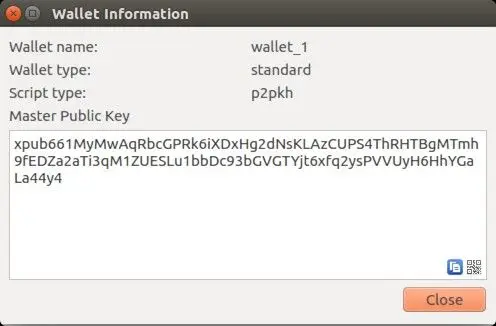
ポップアップ・ウィンドウが表示され、文字列が表示されます。これがあなたの財布のマスター公開鍵です。この鍵をインターネットにアクセスできるコンピュータに転送する必要があります。
財布の視聴専用バージョンを作成する
インターネットに接続されたコンピュータで、Electrumを起動し、以下を選択します。 ファイル → 新規/復元.財布の名前を選択し、"スタンダード財布“.
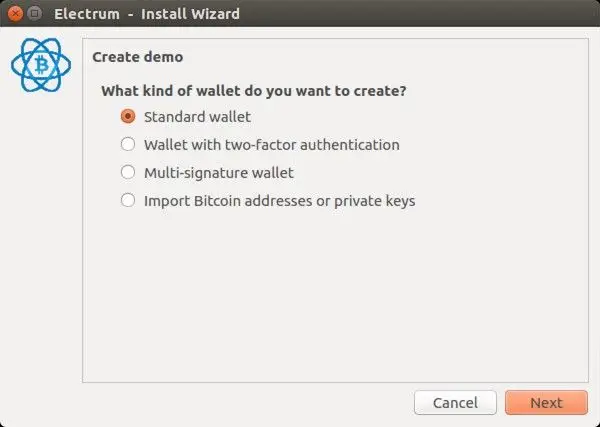
公開鍵または秘密鍵を使用する」を選択する。
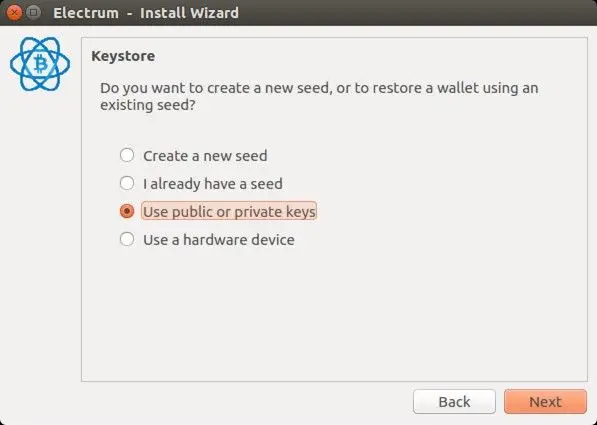
提供されたボックスに、オフラインのウォレットからマスター公開鍵を貼り付けます。
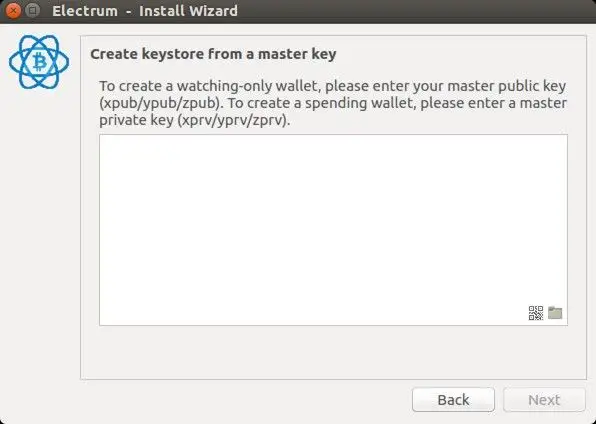
クリック "次のページ"をクリックしてウォレットの設定を終了します。ウォッチ専用ウォレットを開いたことを知らせるポップアップメッセージが表示されます。
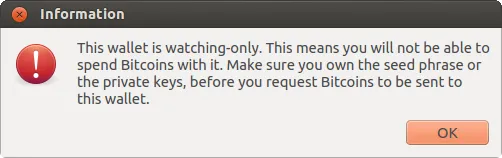
この後、コールドウォレットの取引履歴を見ることができるはずです。
署名なしトランザクションの作成
を開く。送信「をクリックしてください。取引詳細を入力し、"プレビュー".新しいウィンドウが表示されます:
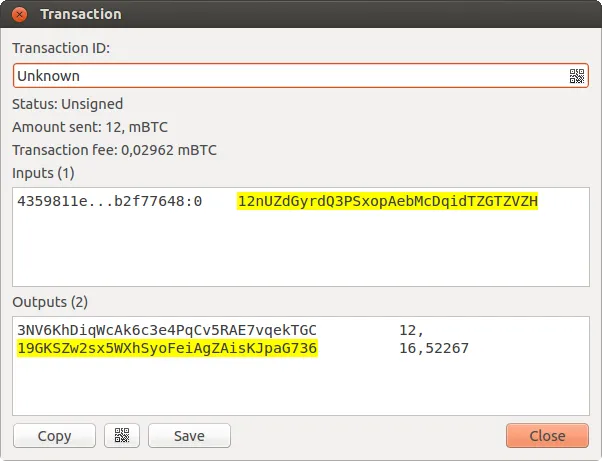
ウィンドウが開いたら、"セーブ"をクリックし、取引ファイルを保存するコンピュータ上の場所を選択します。ファイルが保存されたら、ウィンドウを閉じます。
次に、この取引ファイルをオフラインのコンピュータに移動します。ファイルを安全に転送するには、USBドライブまたは他の方法を使用できます。
お取引の署名
オフラインのウォレットで ツール → トランザクションのロード → ファイルから を選択する。先ほど作成したトランザクションファイルを選択する。
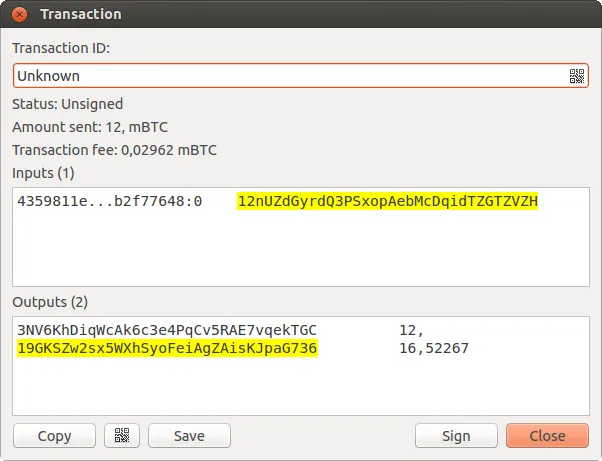
署名」をクリックする。トランザクションが署名されると、指定されたフィールドにトランザクションIDが表示されます。
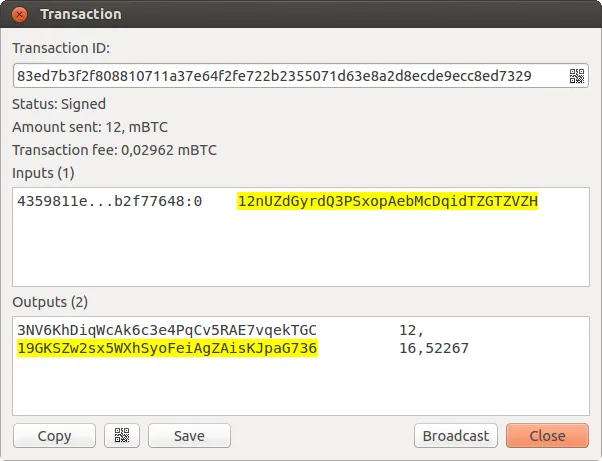
保存]をクリックし、オフラインのコンピュータに署名済みトランザクションファイルを保存する場所を選択します。
USBドライブなどの安全な方法で、この署名済みファイルをオンラインコンピュータに転送してください。
取引をブロードキャストする
インターネットに接続されたコンピュータで、次のサイトにアクセスします。 ツール → トランザクションの読み込み → ファイルから を選択します。オフラインコンピュータから転送した署名付きトランザクションファイルを選択します。
新しいウィンドウが開きます。をクリックしてください。ブロードキャスト"をこのウィンドウに表示する。
